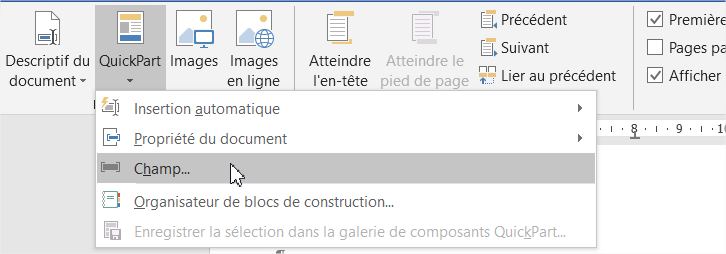Si vous travaillez pas mal sur Word, vous avez peut-être eu le souci quand vous avez plusieurs sections dans votre document. Le nombre de pages total correspond à tout le document. Ainsi, si on numérote seulement à partir de la deuxième page (la page 2 a le numéro 1) un document de 10 pages, on se retrouve à la dernière page avec « Page 9/10 », ce qui est problématique…
Comment alors insérer le nombre de pages – 1 dans Word ?
- Mettez le curseur à l’endroit où vous souhaitez insérer le nombre de pages – 1
- Appuyez simultanément sur les touches Ctrl et F9, des accolades vont apparaître
- Appuyez sur la touche « = »
- Appuyez à nouveau simultanément sur les touches Ctrl et F9
- Entrez le texte « NUMPAGES »
- Décalez vous d’un caractère vers la droite (ou cliquez entre l’avant-dernière et la dernière accolade)
- Entrez « -1 »
Vous pouvez ensuite cliquez ailleurs ou aller dans l’aperçu avant impression et vous aurez un affichage du nombre de pages total – 1 dans Word.
On notera qu’on peut faire la même chose si on veut afficher le nombre total de pages – 2 pages, – 3 pages, … Pour plus de renseignements sur les sections, vous pouvez également visiter le site officiel de Microsoft.